wps数学公式编辑器使用教程
摘要:WPS数学公式编辑器使用①单击进入“插入”选项卡,在“符号”选项组中选择“公式&...
WPS数学公式编辑器使用
①单击进入“插入”选项卡,在“符号”选项组中选择“公式”按钮;
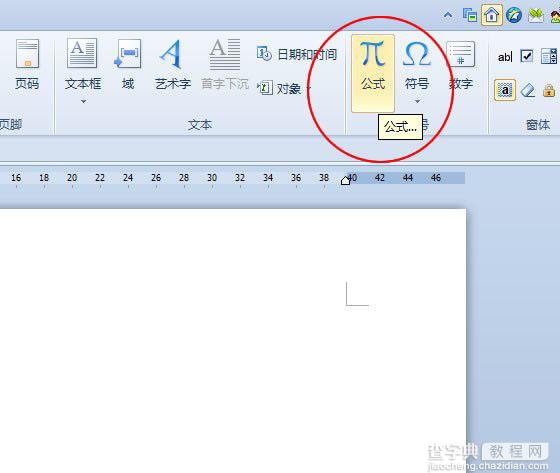
②在弹出的“公式编辑器”对话框中输入你想要的公式符号;
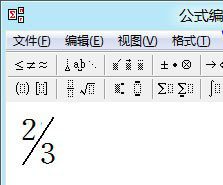
③输入完公式后单击“文件”中的“退出并返回到 文档”按钮;
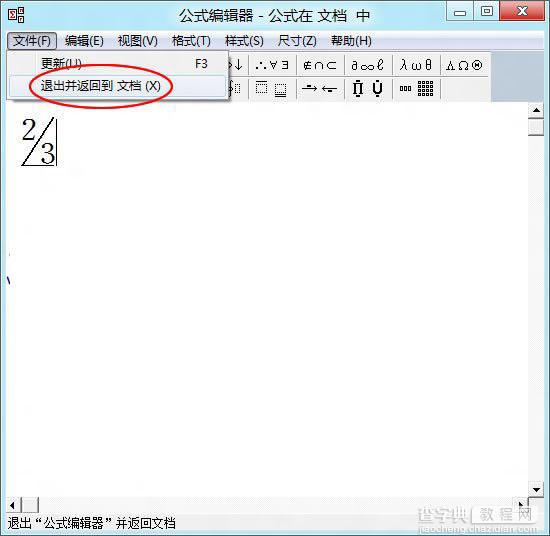
④此时,刚才输入的公式就已经嵌入到了WPS文档中来了。
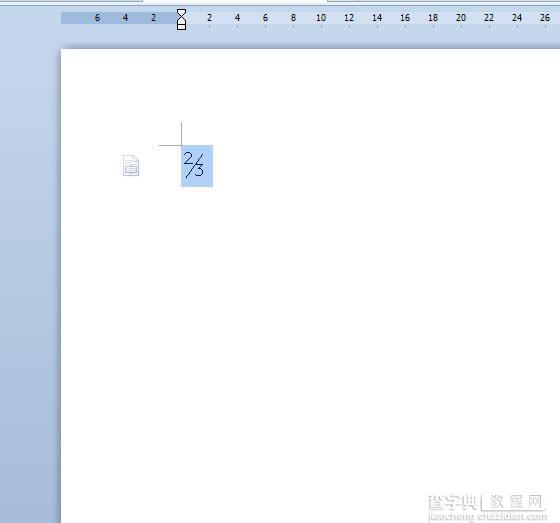
提示:如果想重新编辑公式,可以双击公式,即可弹出“公式编辑器”的编辑窗口,我们在里面重新编辑一下然后再“退出并返回到 文档”就OK了。
【wps数学公式编辑器使用教程】相关文章:
★ WPS2012技巧 用常用公式完成复杂任务的详细方法(图文教程)
★ MathType Word2003/Word2007数学公式编辑器使用图解
上一篇:
如何利用wps制作成绩表和统计成绩表
下一篇:
word列算式使用方法
